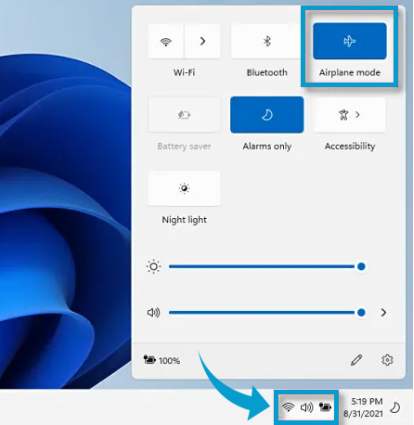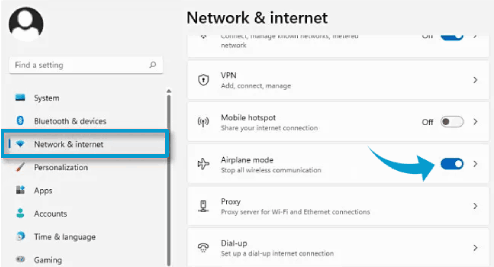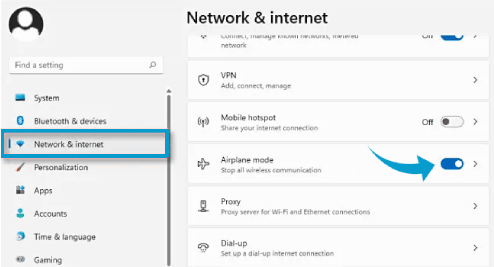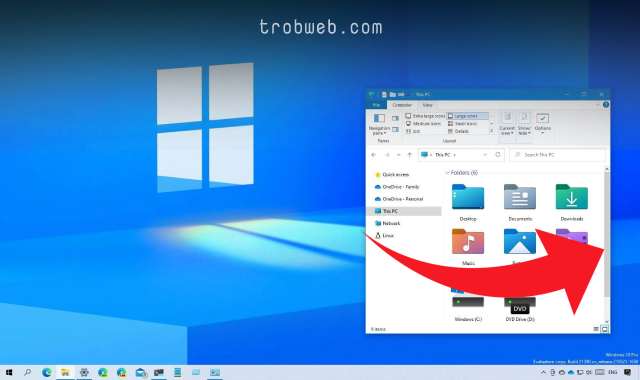كما نعلم أن وضع الطائرة يعمل على تعطيل جميع الاتصالات اللاسلكية على جهاز الكمبيوتر الذي يعمل بنظام تشغيل ويندوز 11، ونفس الأمر ينطبق على الهواتف الذكية. ميزة وضع الطائرة “Airplane mode” مفيد أثناء رحلة الطيران أو أثناء رغبتك بقطع جميع الاتصالات عن جهازك.
تمكين أو تعطيل وضع الطائرة في الإعدادات السريعة
إذا لم تكن لديك أي دراية عن كيفية تمكين وضع الطائرة في ويندوز 11، تابع الخطوات أدناه، فالأمر في غاية البساطة.
من بين أسرع الطرق لتمكين أو تعطيل وضع الطائرةفي ويندوز 11، هي من خلال الإعدادات السريعة. لفتح قائمة الإعدادات السريعة، انقر على شريط أيقونات الصوت والواي فاي في الزاوية السفلية على شريط المهام. أو بدلاً من ذلك، انقر على اختصار لوحة المفاتيح Windows + a.
بمجرد ظهور القائمة، انقر على زر وضع الطائرة “Airplane Mode” لتمكينه. ويمكنك تعطيله في أي وقع عبر النقر عليه مجدداً.
في حالة عدم ظهور زر وضع الطائرة ضمن قائمة الإعدادات السريعة، فانقر على أيقونة قلم الرصاص في أسفل القائمة، بعد ذلك اضغط على خيار إضافة “Add” واختره من القائمة التي تظهر.
قد يهمك: 3 طرق لتغيير سطوع الشاشة على ويندوز 11
تمكين أو تعطيل وضع الطائرة من الإعدادات
يمكنك أيظاً تمكين أو تعطيل وضع الطائرة أيظاً من خلال إعدادات الويندوز. للقيام بذلك، افتح الإعدادات من خلال النقر على أيقونة إبدأ، ثم تحديد خيار الإعدادات “Settings” من خلال القائكة التي تظهر. بدلاً من ذلك، يمكنك الدخول للإعدادات بشكل سريع عبر اختصار لوحة المفاتيح Windows + i.
بمجرد الدخول للإعدادات، حدد قسم الشبكة والإنترنت “Network & Internet” في الشريط الجانبي، ثم يمكنك النقر على زر الموجود بجانب خيار وضع الطائرة “Airplane Mode” لتمكينه أو تعطيله.
إذا قمت بالنقر على أيقونة السهم الموجودة بجوار الزر، سوف تظهر لك خيارات لتخصيص قطع الاتصال على ما تريد، بحيث يمكنك اختيار تعطيل الواي فاي أو البلوتوث فقط أثناء تمكين وضع الطائرة.
اقرأ أيظاً: كيفية تغيير شكل وحجم مؤشر الماوس في ويندوز 11
تمكين أو تعطيل وضع الطائرة من خلال زر لوحة المفاتيح
في معظم أجهزة الكمبيوتر تشمل زر خاص بتمكين وتعطيل وضع الطائرة، غالباً ما يكون ذلك الزر هو f2 ويحمل أيقونة إشارة الاتصال اللاسلكي. في بعض الأجهزة الأخرى قد تجد الزر يحمل أيقونة الطائرة.
يجب عليك الضغط في نفس الوقت على زر fn والزر الذي تحدثنا عليه أعلاه والذي غالباً ما يكون f2. (زر fn موجود بجوار زر CTRL).
في حالة عدم إيجاد الزر المعني، فيمكنك الرجوع إلى دفتر دليل جهازك للعثور على الزر الذي يتيح لك تمكين وتعطيل وضع الطائرة. أعتقد أنه من النادر أن يكون الزر مختلف عن ما شرحناه أعلاه، إذ أن في معظم الحالات يحمل أيقونة الإشارات اللاسلكية.
بغض النقر عن هذا، قد تحتاج أيظاً للتعرف على كيفية تعطيل أجهزة الصوت على ويندوز 11.